ai怎样画出闹钟矢量图形
1、打开ai
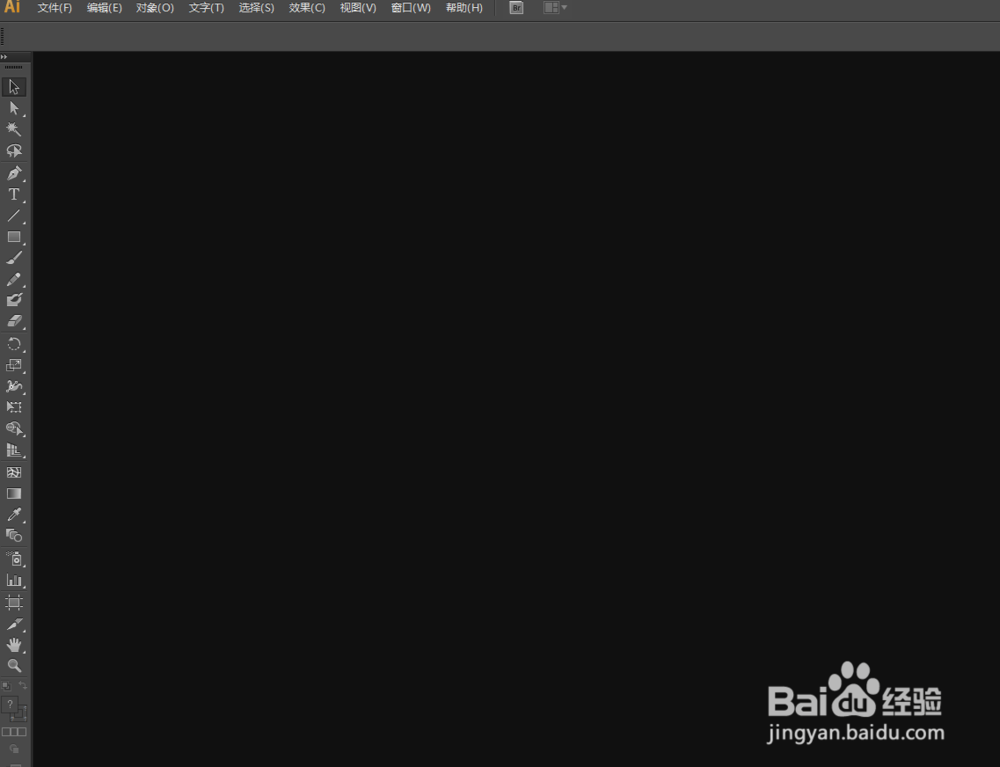
2、点击文件-新建,创建新画板
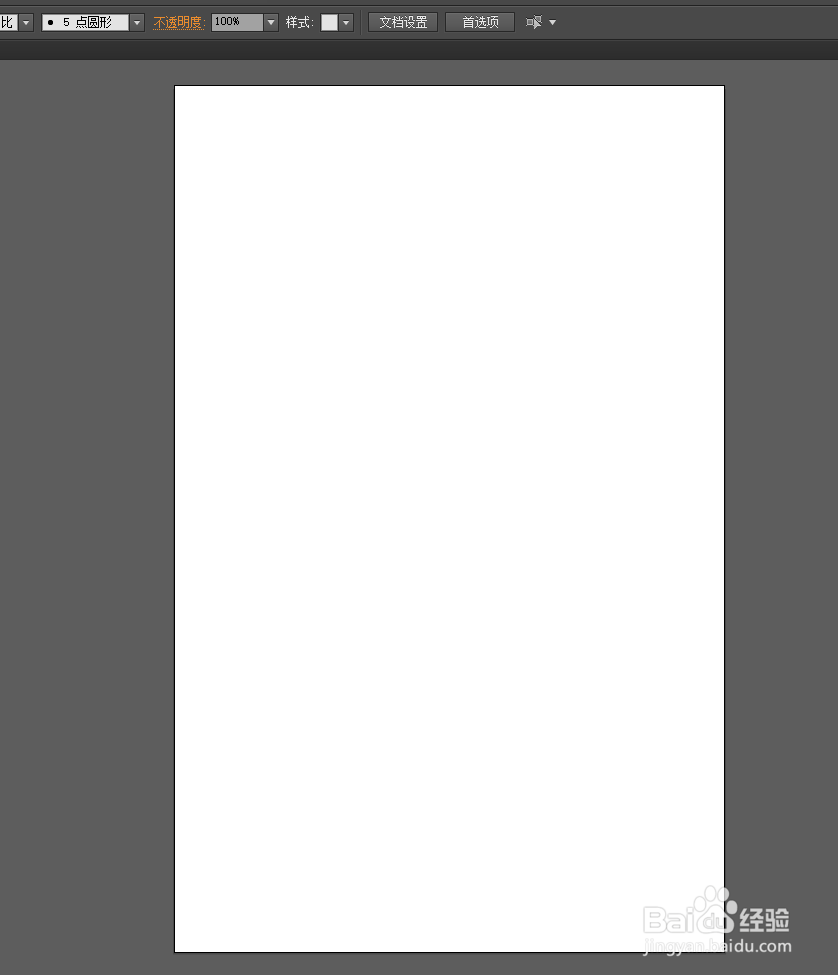
3、点击左边矩形工具-椭圆,画出一个圆

4、将描边加粗
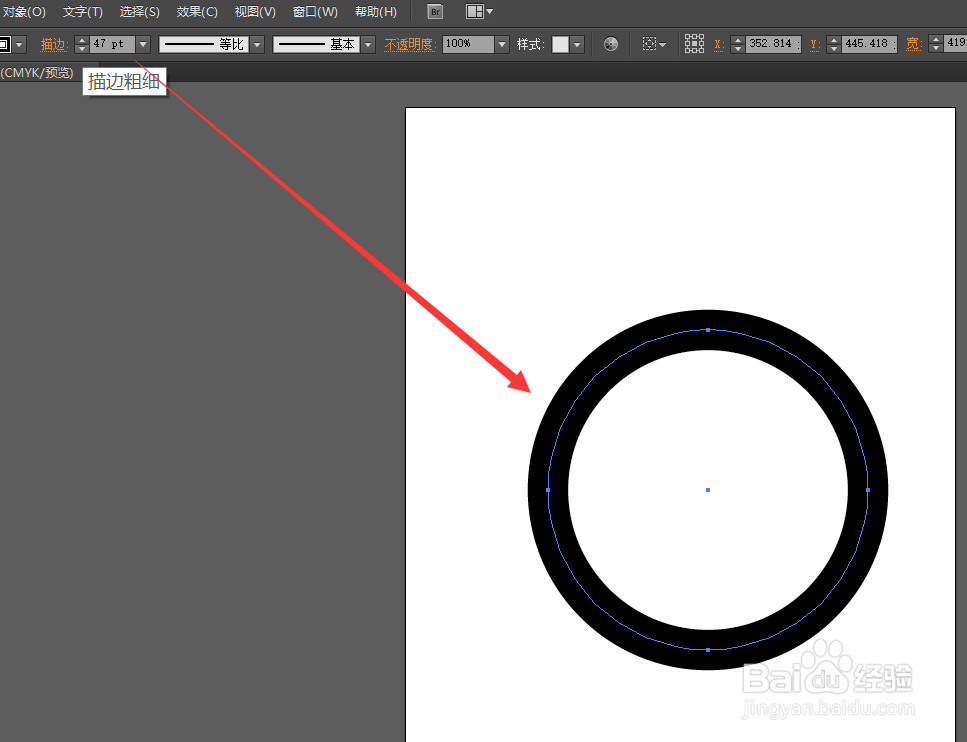
5、画出一个椭圆,填充为黑色
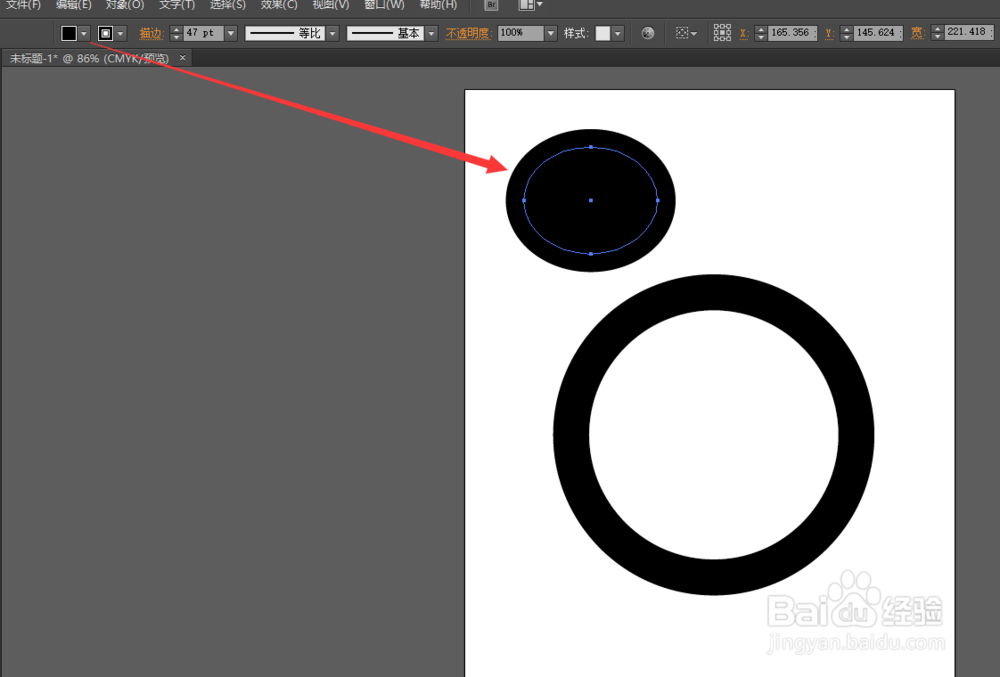
6、将描边粗细改为1pt,,然后在小圆中间画出一条直线
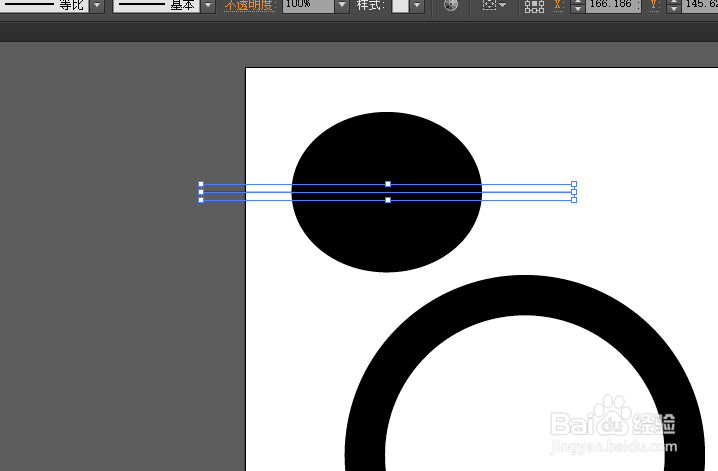
7、选中小圆跟直线,点击窗口-路径查找器-分割,将圆切开
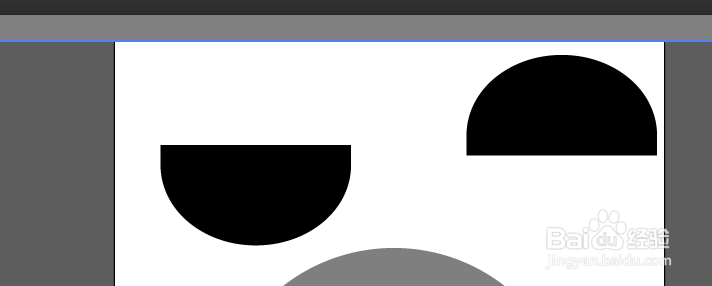
8、右键点击取消编组,利用自由变换工具,将半圆放在大圆的两侧
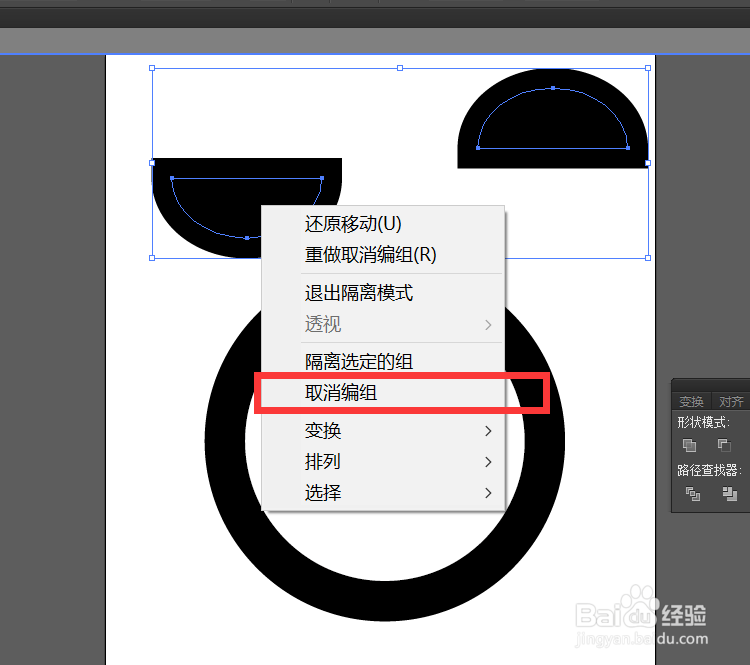
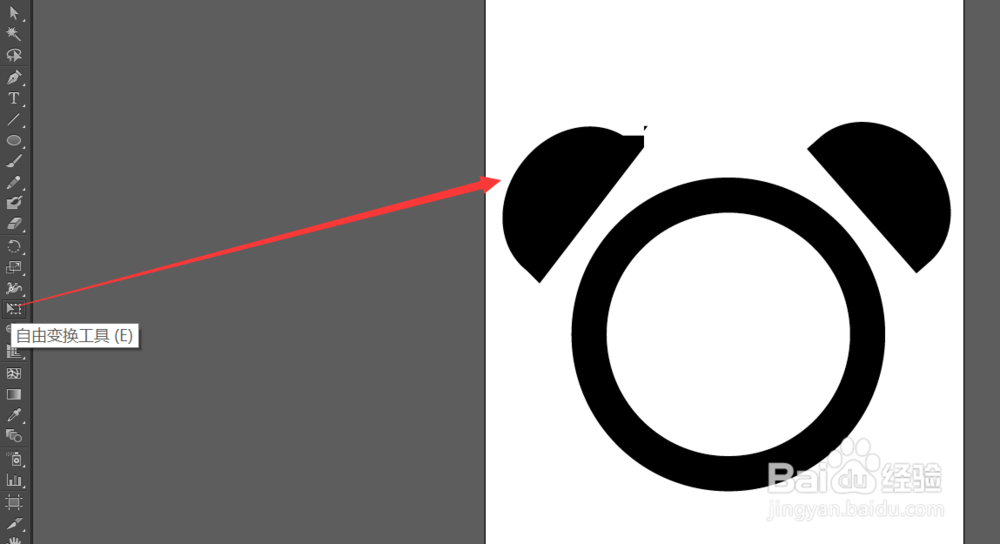
9、然后用圆滑工具,修饰半圆
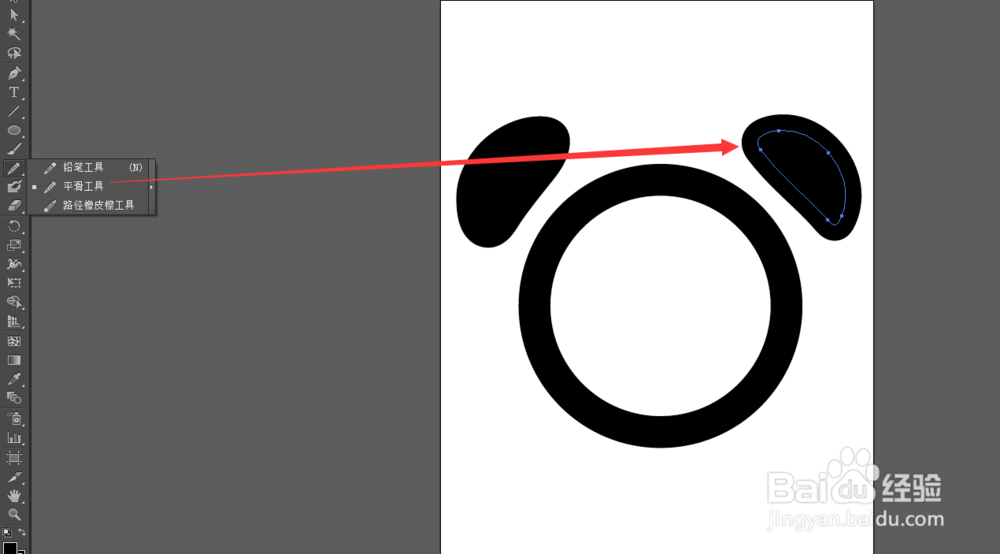
10、画出一个圆角矩形,填充为黑色,然后复制三个,当做指针跟闹钟的脚
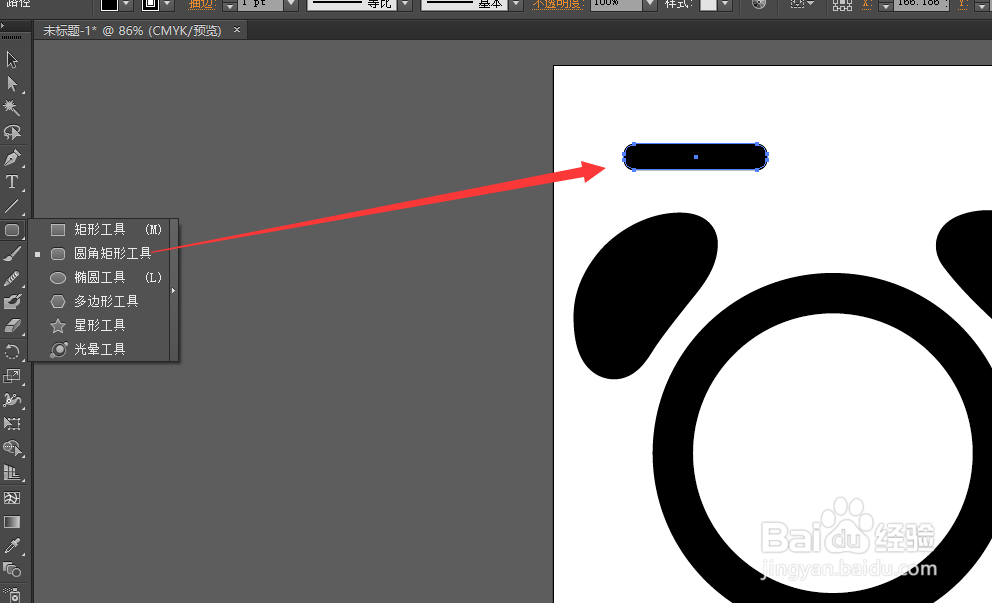
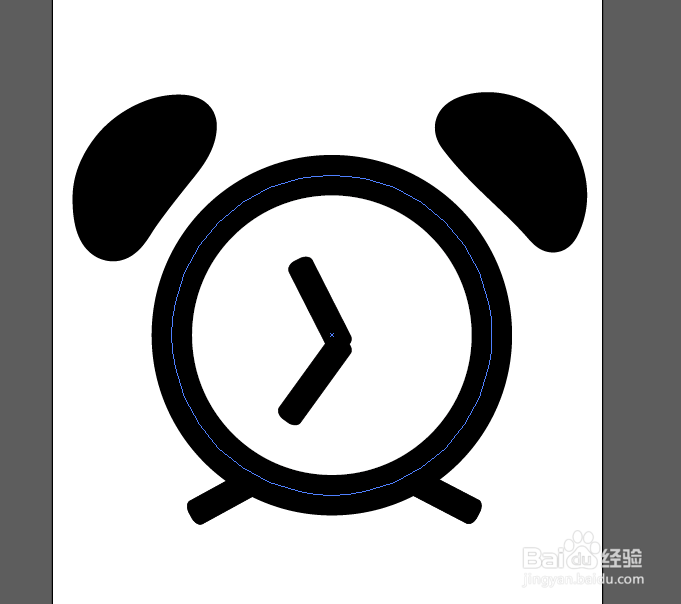
11、最后画出一个黑色圆放在闹钟中间,调节元素对齐,样闹钟矢量图形就完成了

声明:本网站引用、摘录或转载内容仅供网站访问者交流或参考,不代表本站立场,如存在版权或非法内容,请联系站长删除,联系邮箱:site.kefu@qq.com。
阅读量:42
阅读量:99
阅读量:119
阅读量:30
阅读量:135